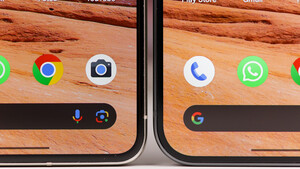Guten Abend,
ich habe es schon in einem anderen Post geschrieben, dort war es aber etwas off topic. Ich habe ein Pixel 6 Pro und würde (trotz aller Berichte über diverse Probleme) gerne auf Android 14 upgraden. Leider zeigt mir System Upgrade nur an, dass mein Android 13 auf den neuesten Stand ist und bietet keine weiteren Updates an. Oft sind die OTA-Updates ja etwas verzögert, aber ist diese Wartezeit noch normal? Ich möchte jetzt keinen Riesenaufwand betreiben und v.a. keinen Factory-Reset, aber kann ich sonst noch etwas tun oder muss ich warten?
VG
ich habe es schon in einem anderen Post geschrieben, dort war es aber etwas off topic. Ich habe ein Pixel 6 Pro und würde (trotz aller Berichte über diverse Probleme) gerne auf Android 14 upgraden. Leider zeigt mir System Upgrade nur an, dass mein Android 13 auf den neuesten Stand ist und bietet keine weiteren Updates an. Oft sind die OTA-Updates ja etwas verzögert, aber ist diese Wartezeit noch normal? Ich möchte jetzt keinen Riesenaufwand betreiben und v.a. keinen Factory-Reset, aber kann ich sonst noch etwas tun oder muss ich warten?
VG